
Amazonでお得に買い物をしたいけど、商品の買い時が分からない
そんな悩みに答えます。
Amazonで買い物をする際は、せっかくなら1円でも安く購入したいですよね。
ですが、安く購入したはずなのに、後日同じ商品のページを開いてみると以前購入した時よりも価格が安くなっていたという経験をしたことはありませんか?

これは地味に悲しくなりますよね…
Amazonの商品価格は日々変動するため、今が買い時なのかどうかはその日の価格を見ただけではよく分かりづらいものです…
でも、大丈夫!
ブラウザ拡張機能「Keepa(キーパ)」を使えば、Amazonでの商品の買い時が一目で分かるようになるんです!
本記事では、Amazonでの買い時が瞬時にわかるブラウザ拡張機能「Keepa」の使い方について、初心者にも分かりやすく解説していきます。
5分で読めるので、よりお得にAmazonで買い物したい方は、ぜひ最後までチェックしてくださいね。
Amazonでの買い時がすぐに分かる!「Keepa」とは
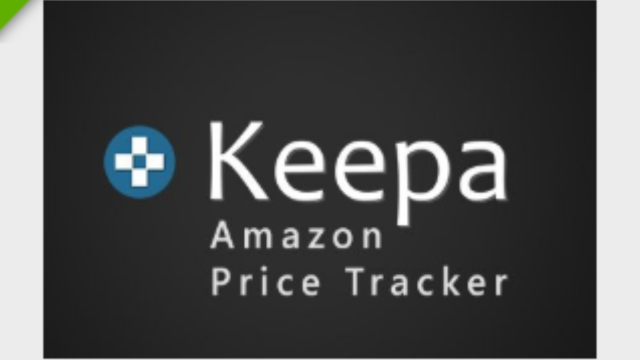
Keepaとは、正しくは「Keepa Amazon Price Tracker」といい、Amazon内で販売されている商品の価格変動が一目で分かるようになるブラウザの拡張機能。本来はせどり・転売で商品仕入れ用のツールですが、商品の買い時を一発で把握できるため、普通の買い物にも大変便利です。
また、希望の商品が購入したいと考える価格まで下がったとき、メールやSNS等で通知を受け取る「トラッキング」を使うこともできます。
せどり・転売目的でKeepaの全ての機能を使用したい場合、月額約1,900円の利用料の支払いとアカウント登録が必要です。しかし、お得に買い物をするのが目的であれば、使える機能は限られますが無料かつアカウント登録なしで使えます。

無料版の一部の機能だけで、買い時は十分調べられます!
日用品の買い物でAmazonをよく利用している私も、Keepaも導入しています。
導入前は買い時をよく把握しないままに購入していたので、後日その商品の価格が下がっていることがよくあり、後悔したものでした。

商品によっては、タイムセール祭りの期間が買い時とは限らないんですよね…
導入後の今は、商品価格の推移をみて買い時かどうか確認できるようになり、導入前よりもお得に買い物ができるようになりました!
Amazonでの買い時がすぐに分かる!「Keepa」の導入方法

Amazonでの買い時が瞬時に分かる拡張機能「Keepa」は、以下のブラウザで利用可能です。
- Google Chrome
- Microsoft Edge
- Firefox
- Opera
keepaの導入方法をGoogle ChromeとMicrosoft Edgeの場合で説明していきますね。

3分もあれば終わります!
KeepaをGoogle Chromeに導入する方法
まず、KeepaをGoogle Chromeに導入する方法を説明します。
- STEP1chromeウェブストアを開く
chromeウェブストアにアクセスします。
- STEP2ストア内で「Keepa」を検索する
画像左上の「ストアを検索」内(赤枠内)に「Keepa」と入力してENTERキーを押し、検索をかけます。
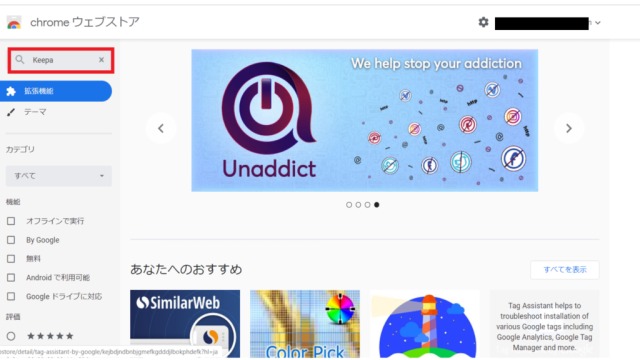
- STEP3KeepaをChromeに追加する
検索結果の最上部に「Keepa」が出てくるので、「Chromeに追加」ボタンをクリックします。
- STEP4有効化する
画面右上「︙」 ⇒ 「設定」 ⇒ 画面左側「拡張機能」の順にクリックすると拡張機能の一覧が表示されるので、追加された「Keepa」を有効化しましょう。
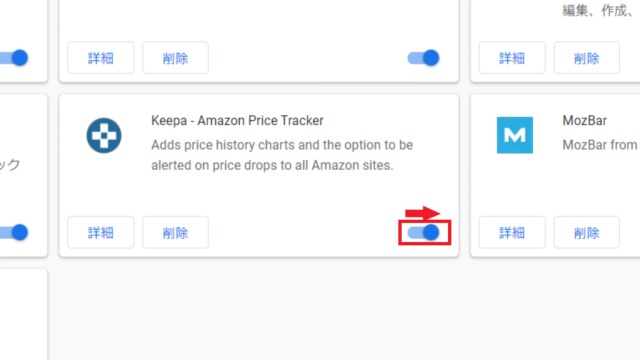
Microsoft Edgeに導入
続いて、KeepaをMicrosoft Edgeに導入する流れを解説します。
- STEP1Microsoft Storeを開く
Microsoft Storeを開きます。
なお、WindowsのPCを使っている場合は、Microsoft EdgeでWeb検索してアクセスしなくても、下の図のように内蔵のアプリから開くことが可能です。
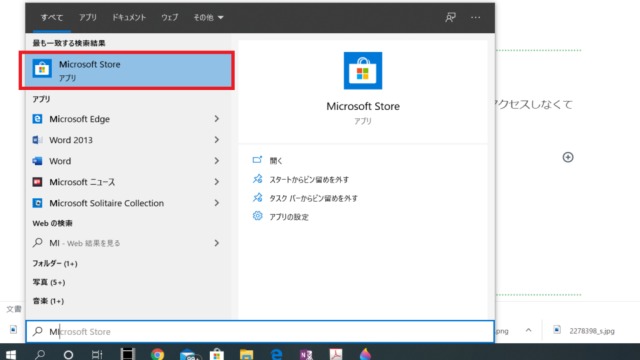
- STEP2Microsoft StoreでKeepaを検索
画面右上の「検索」内に「Keepa」と入力して検索します。
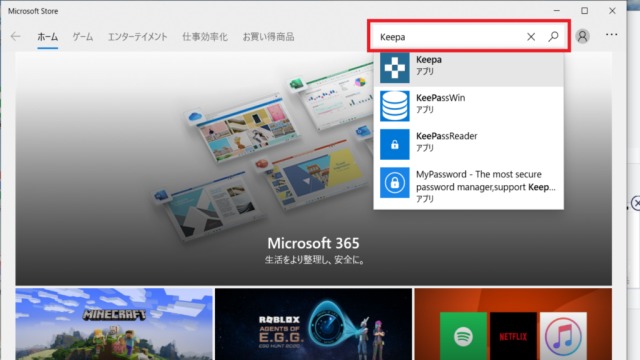
- STEP3Keepaを入手する
Keepaの詳細が開くので、「入手」ボタンをクリックします。
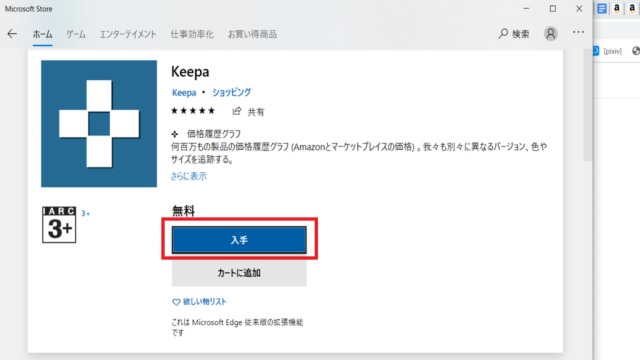
- STEP4起動する
その後、インストールされるので、インストール完了後、右上の「起動」をクリックします。
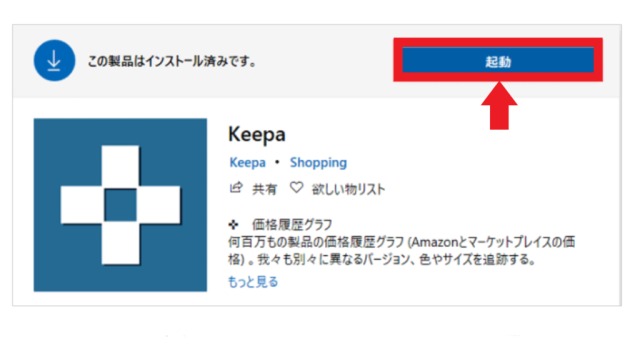
- STEP5有効化する
Microsoft Storeを閉じて、Microsoft Edgeを起動すると、以下の通知が表示されます。「有効にする」をクリックすれば、有効化完了です。
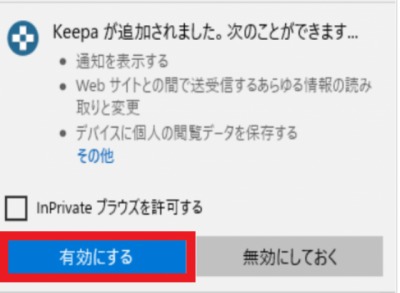

簡単ですね!
Amazon内でのKeepaの使い方

それでは、AmazonでのKeepaの使い方を解説していきます!
なお、今回はせどり・転売目的ではなく、目当ての商品を自分で使う目的でお得に購入する方法の説明なので、有料機能は使わないという前提になります。
「価格履歴」グラフの使い方と見方
Amazonを開いて、気になる商品のページを開きます。

ここではAmazonセールの定番商品、台所用洗剤キュキュットを例にします。
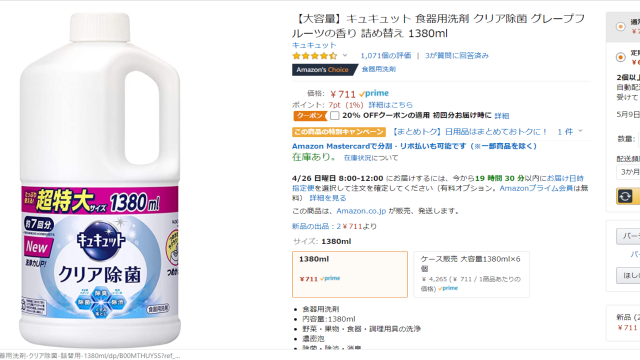
そうすると、特にこちらで操作しなくても、数秒後に自動でKeepaが起動し、商品画像の下に「価格履歴」グラフが表示されます。
下図赤枠内の2つのグラフのうち、上のグラフが「価格履歴」グラフです。
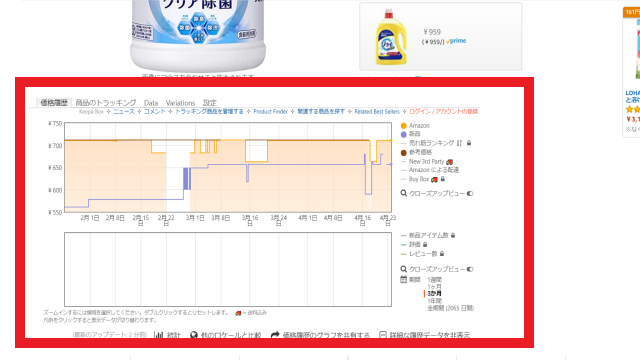
グラフには色がついていますが、
- オレンジの線と塗りつぶし…Amazon(amazon.co.jp)の販売価格
- 青い線…新品(販売者はamazon.co.jp以外)の最安値
- 茶色の線…参考価格
を意味します。
線や塗りつぶしが途切れている所は、品切れなどでAmazon(amazon.co.jp)や新品での出品がなかった期間です。
また、商品によっては上記の色以外の線や印が付いていることも。一旦、別の商品の価格変動グラフを出しますが、例えばこのような感じです。
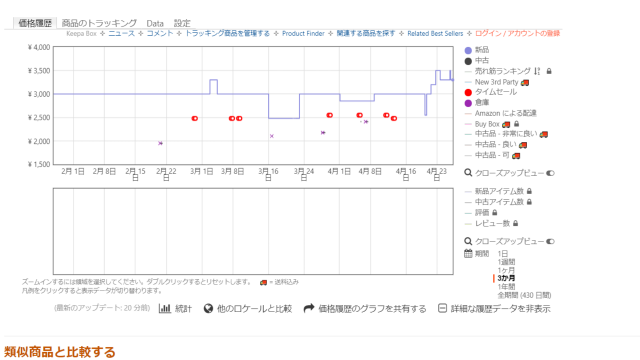
この場合
- 黒い線…中古の最安値
- 赤い白抜きの丸印…タイムセール価格
- 紫のバツ印…倉庫(アウトレット)価格
を意味します。
なお、Keepa無料版では以下の項目は確認できません。
- 売れ筋ランキング
- Buy Box
- クローズアップビュー
- 新品アイテム数
- 評価
- レビュー数

せどり・転売目的じゃなければ、使えなくても問題なし!
商品の例を「キュキュット」の詰め替えに戻します。
価格を確認したい日時にカーソルを当てると、その時点の価格が表示されます。
例えば、4月16日20時過ぎでカーソルを当てると、その時点での参考価格・Amazonの販売価格、新品の最安値が表示される感じです。
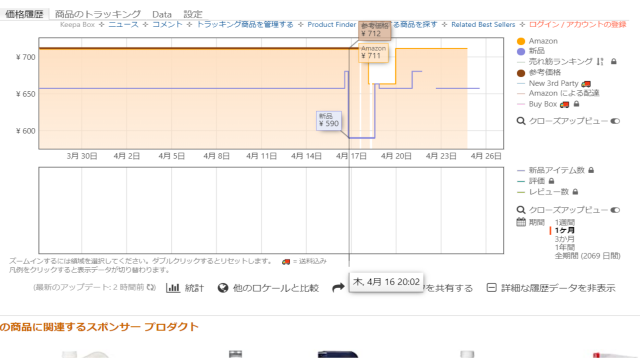
そして、価格履歴は、1ヶ月間、3ヶ月間、1年間、全期間(販売開始から)と複数の期間で確認できます。
【1ヶ月の場合】
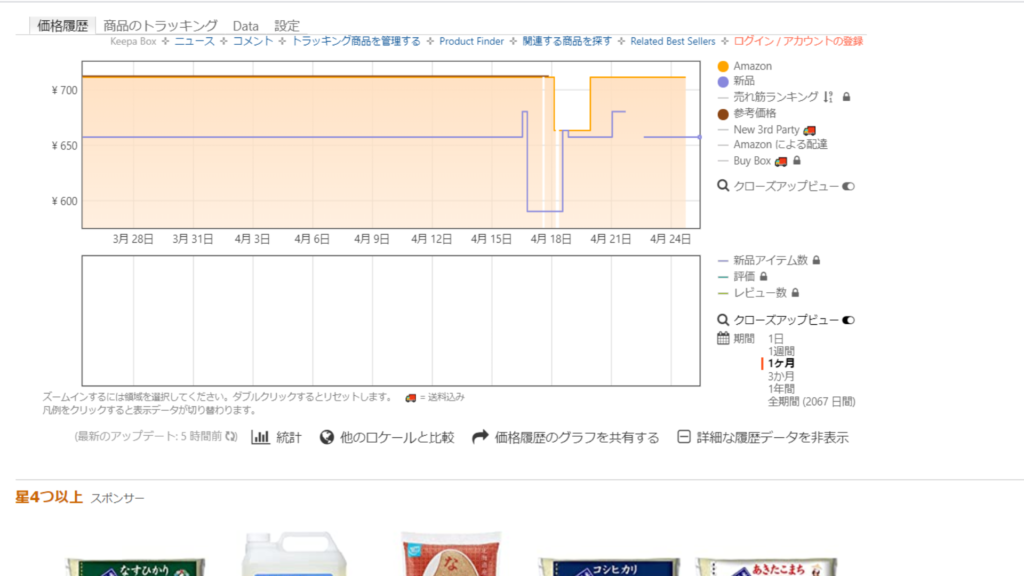
【3ヶ月の場合】
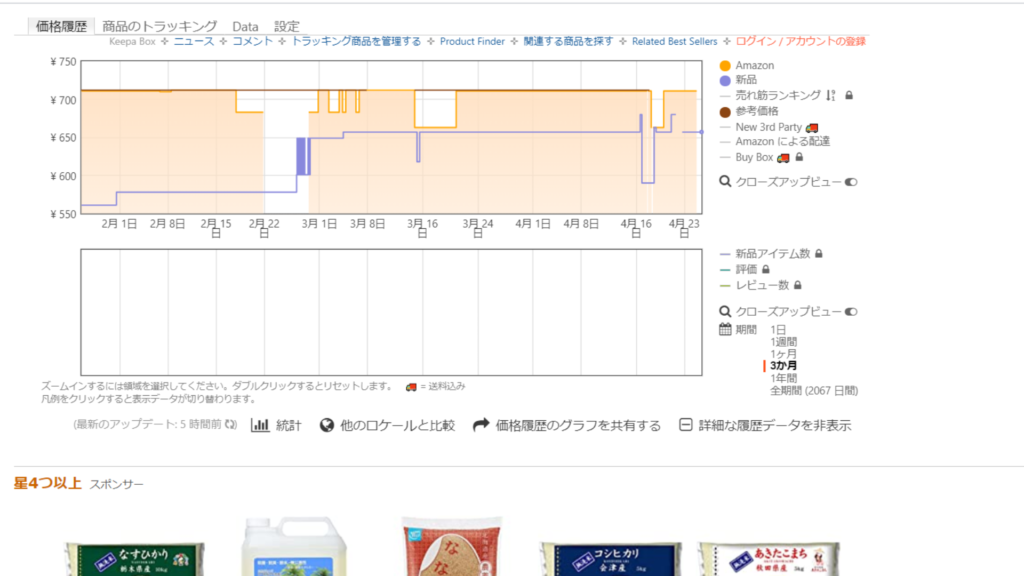
この商品の場合、1ヶ月遡ると4月中旬以外大きな価格変動はありません。
3ヶ月遡るとAmazonの販売価格は一定なことが多く、新品最安値は2月以降徐々に上がり、3月頃から約650円をキープしていることが多いことが分かります。
そして、在庫が所々切れていること、Amazon販売価格・新品最安値が所々値下げしていることも分かります。

この商品の「買い時」は、過去の値下げ時の価格に近い価格になった時ですね!
トラッキングの使い方
「トラッキング(追跡)」を使うことで、希望の商品が購入したいと考える価格まで下がったときにメールやSNS等で通知を受け取れます。
まず、1~4の手順で通知の価格、トラッキング対象の期間を設定します。
- グラフ左上の「商品のトラッキング」をクリック
- いくらまで下がったら通知するのか、希望の価格を入力
- トラッキングの対象期間(=通知をいつまで続けるか)を設定
- 「トラッキング開始」をクリック
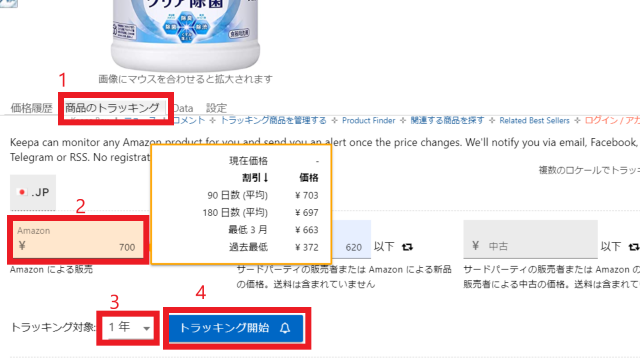
その後、以下の画面が出てきますので、アカウント登録せず「ゲストのまま続ける」をクリックします。
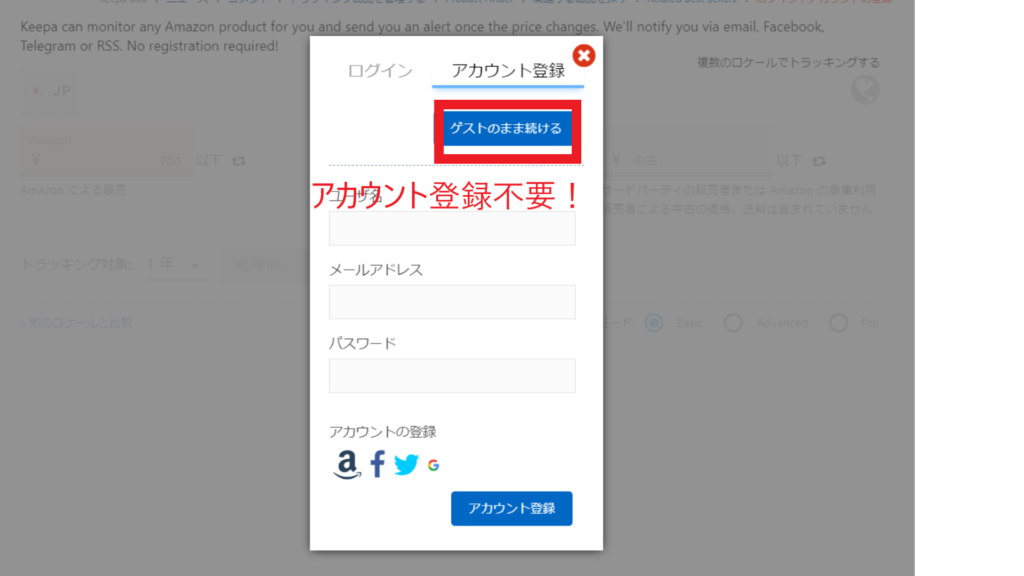
直後に「私はロボットではありません」の確認画面が出ますが、チェックを入れるとすぐ通知先の設定画面(下図)が表示されます。
なお、通知はメール、各種SNS、RSSのいずれかで受信可能です。
メールで通知を受け取る場合は、先にアドレスを入力にすることでチャネルがオンになります。
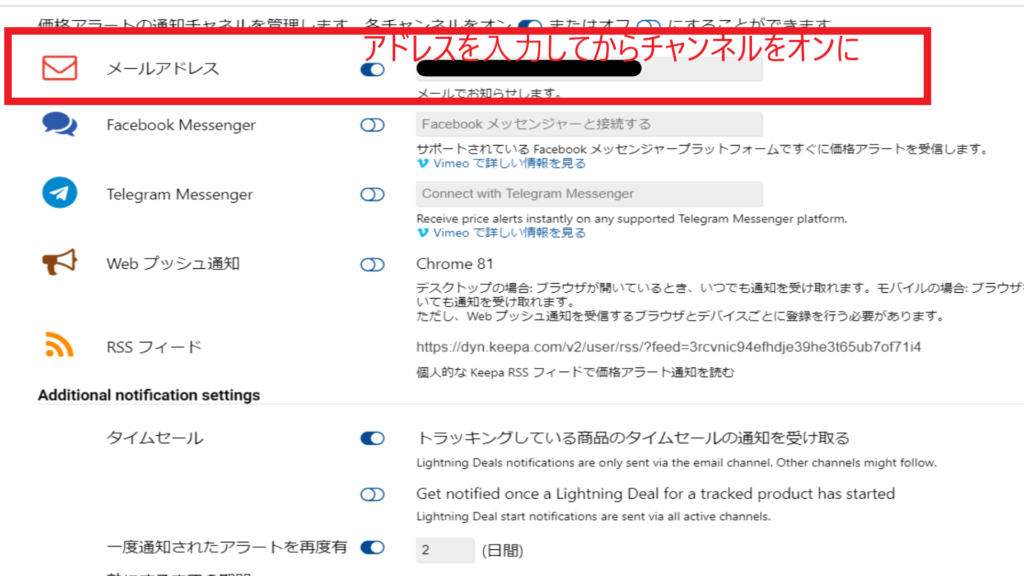
すぐ指定のアドレスに以下のようなメールが届くので、リンクをクリックします。
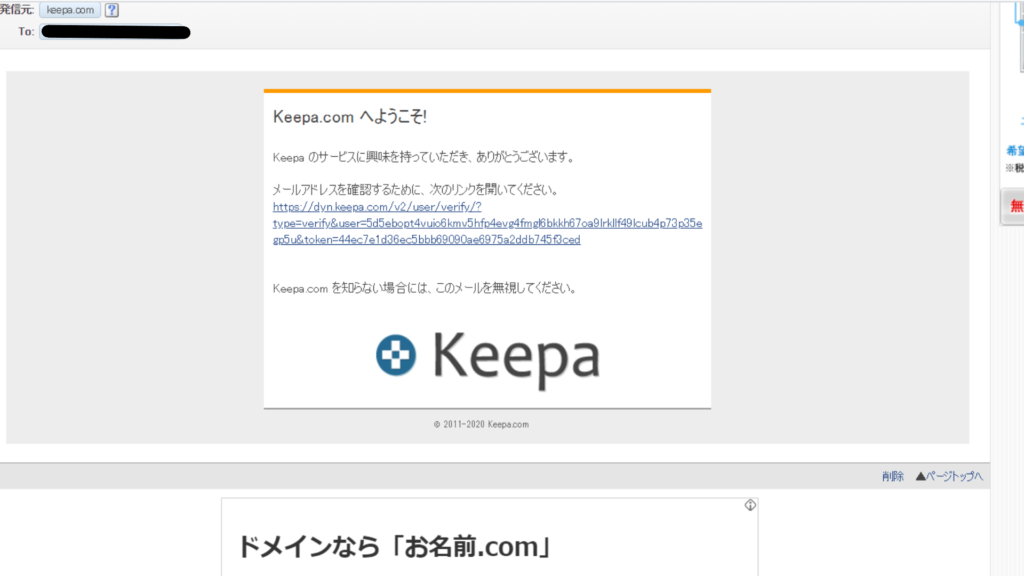
リンクをクリックすると、下の画面が表示されます。
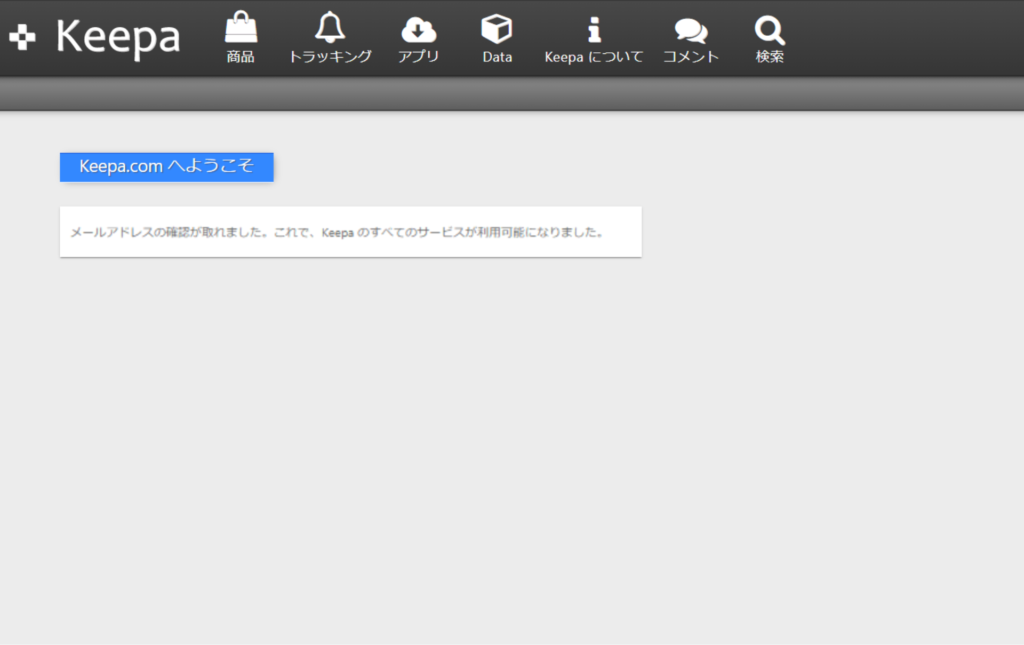
これでトラッキングの設定は完了です。

お疲れ様です。
これで「買い時」が通知で分かるようになります!
まとめ:Keepaを活用してAmazonでお得に買い物しよう!

- Keepaを使えばAmazon内で販売されている商品の価格変動が一目で分かる
- 簡単に導入可能
- 気になる商品のページを開けば自動で起動するので、価格変動が一目でわかる
- トラッキングで、希望の商品が購入したい価格まで下がったときにメールやSNS等で通知を受け取れる
本記事では、Amazonでの買い時がすぐに分かる「Keepa(キーパ)」について紹介しました。
導入方法・使い方は非常に簡単なので、Amazonで1円でも安く商品を購入したい方は是非とも導入してみてくださいね!
使うことで、今後のAmazonでの買い物がよりお得になること間違いなしです。

むしろ、導入や使い方も簡単なのに使わない方が損!
ぜひプライムデーでも活用して、賢く買い物してくださいね!

